win10系统里面提供了很多的小功能,对于日常使用来说非常的贴心,但是也有一些功能实用性不强,例如天气系统,在电脑的右下角会有天气的播报,很多用户之前使用没有,在更新了系统之后出来的,总是不小心误点,想要关闭但是不清楚win10右下角天气怎么关,小编为小伙伴带来了两种win10右下角天气关闭方法介绍。
win10官方版下载地址(点击下载)
win10右下角天气关闭方法介绍:
方法一、
1、首先我们右键任务栏的空白处,打开任务栏的菜单。

2、在任务栏的菜单中,我们可以找到【资讯和兴趣】这个栏目,这个栏目就是我电脑右下角的天气。
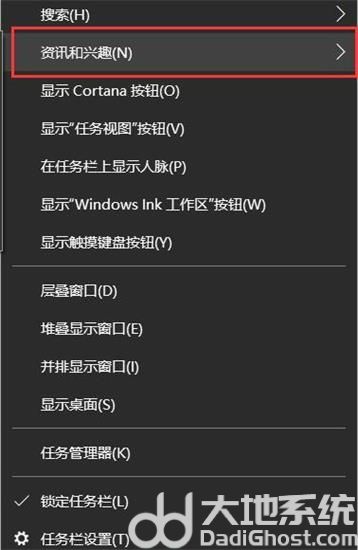
3、鼠标悬停在【资讯和兴趣】栏目中,会出现设置选项,如果用户需要关闭,只需要鼠标左键点击【关闭】即可。
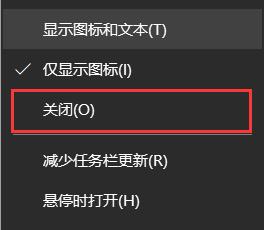
方法二、
1、首先我们需要在桌面空白处,鼠标右键建立一个空白的文档文件。
2、输入以下的代码:
@Echo Off::Win10_21H1关闭右下角天气和新闻(默认0,关闭2)reg add "HKCUSOFTWAREMicrosoftWindowsCurrentVersionFeeds" "ShellFeedsTaskbarViewMode" /t REG_DWORD /d "2" /f >nul 2>nultaskkill /im "StartMenuExperienceHost.exe" /f >nul 2>nul
3、保存文档文件,并且将文件的后缀名修改为【.bat】。
4、双击运行此bat文件后,重启系统,就会神奇的发现【资讯和兴趣】功能彻底消失了。
相关阅读
热门教程
最新教程